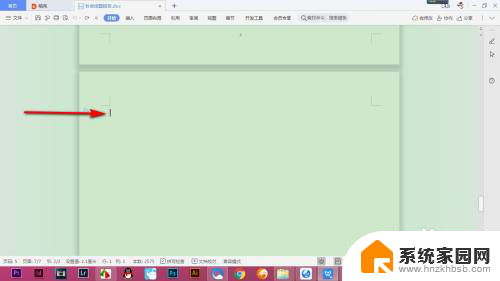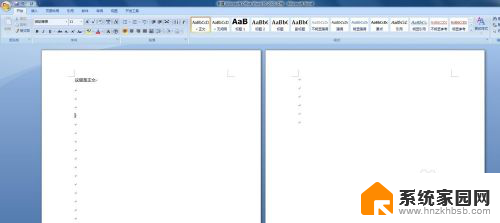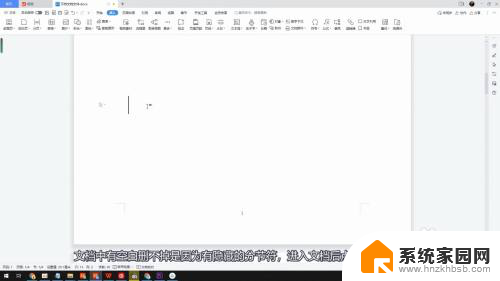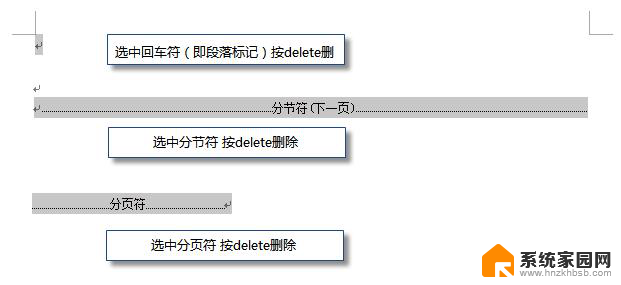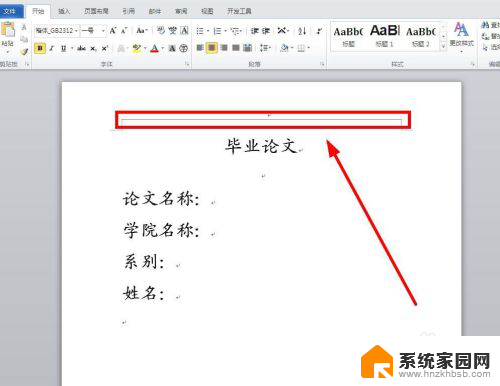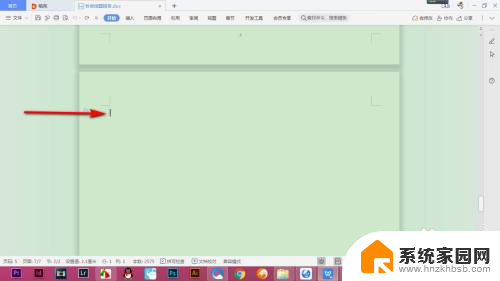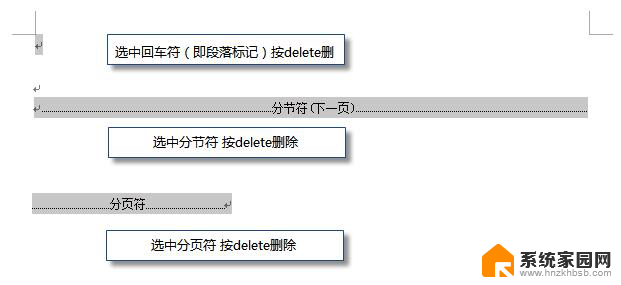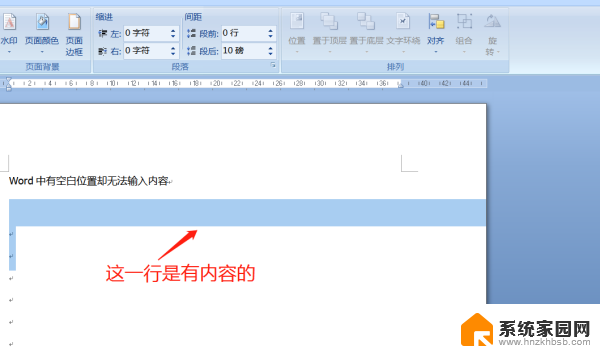word空白页没有字删不掉怎么办 word最后一页没有字删不掉 怎么办
更新时间:2024-07-18 13:02:51作者:xiaoliu
在日常使用Word文档时,有时会遇到一些诡异的问题,比如空白页没有字删不掉,或者最后一页没有字删不掉的情况,这些问题可能会让人感到困惑和焦虑,不知道该如何处理。但实际上解决这些问题并不难,只需要一些简单的操作就可以轻松搞定。接下来我将介绍一些解决这些问题的方法,帮助大家更好地应对Word文档中的一些烦人情况。
方法如下:
1.打开需要删除最后一页的word文档。

2.我们看到下图此时是三页。
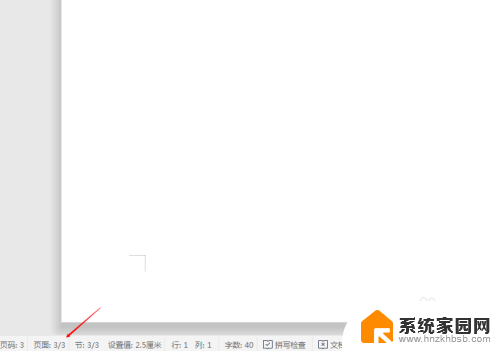
3.我们把光标放在最后一页的开头处,直接按delete键。这页就被删除掉了。
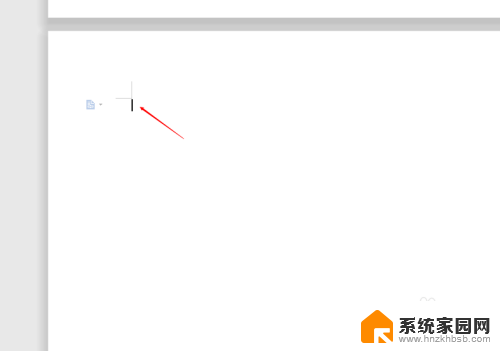
4.我们可以看到还剩两页了。
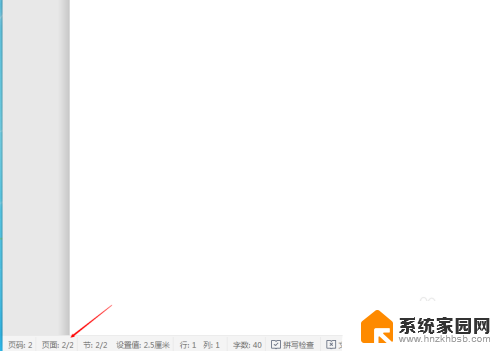
5.如果删不掉,我们还可以选择上方工具栏中的“章节”。
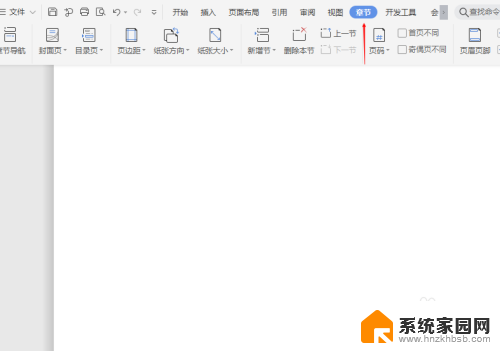
6.点击左上角的“章节导航”。
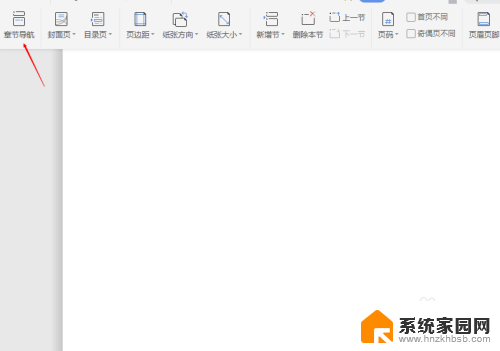
7.选中要删除页,点击“删除本节”。
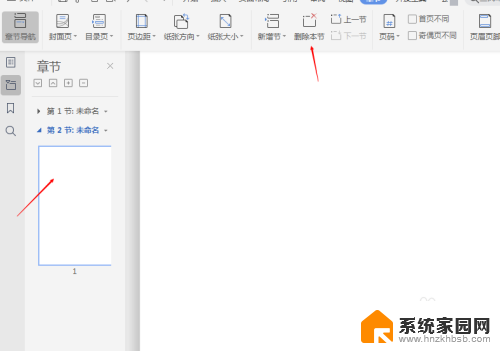
8.此刻就剩一页了,不需要的页已经被删除掉了。
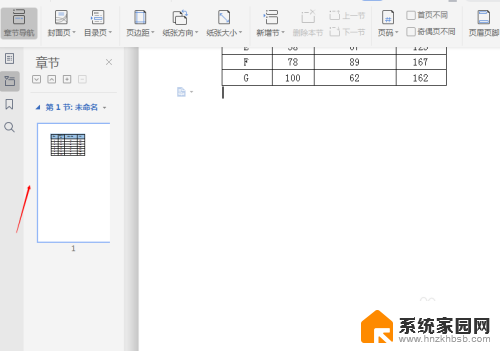
以上就是word空白页没有字删除不掉的全部内容,如果你也遇到了同样的情况,请参照小编的方法来处理,希望对大家有所帮助。